اگر نیاز به انتقال product key یا کد اکتیو ویندوز 11 خود دارید یا فقط برای نصب تمیز سیستم عامل به آن نیاز دارید. ما در این مقاله از سلام دنیا در مورد چگونه لایسنس یا شماره سریال (product key) ویندوز را پیدا کنیم صحبت کردیم. با ما همراه باشید.
اگر نیاز به انتقال product keyیا شماره سریال ویندوز 11 خود دارید یا فقط برای نصب تمیز سیستم عامل به آن نیاز دارید، در اینجا نحوه یافتن آن به روش ساده آورده شده است. شرایط زیادی وجود دارد که پیدا کردن product key ویندوز 11 بسیار مهم است. شاید رایانه شما کند کار می کند و می خواهید ویندوز 11 را به طور کامل نصب کنید. یا شاید لازم باشد مجوز را به رایانه جدیدی منتقل کنید. به هر دلیلی، در اینجا نحوه یافتن کلید محصول خود در ویندوز 11 آورده شده است.
مهم: مطمئن شوید که product key دیجیتال خود را از فروشگاههای معتبر مانند Microsoft ، Best Buy، یا Amazon خریداری کردهاید. اگر منبع دیگری را انتخاب کنید، ممکن است اصل نباشد، و ممکن است به مرور زمان با مشکلات فعال سازی مواجه شوید یا عملکرد خود را از دست بدهید.
چگونه شماره سریال (product key) ویندوز 11 را پیدا کنیم؟
یکی از راههای سادهتر برای یافتن کلید محصول، استفاده از Command Prompt است. Command prompt را با زدن کلید Windows روی صفحه کلید خود و تایپ: cmd اجرا کنید. نتیجه برتر را از لیست جستجو انتخاب کنید.
حتما بخوانید: روش دانلود و نصب صحیح ویندوز 11 روی کامپیوتر
همچنین میتوانید از Windows PowerShell جدیدتر برای کمک به یافتن product key ویندوز 11 خود استفاده کنید.
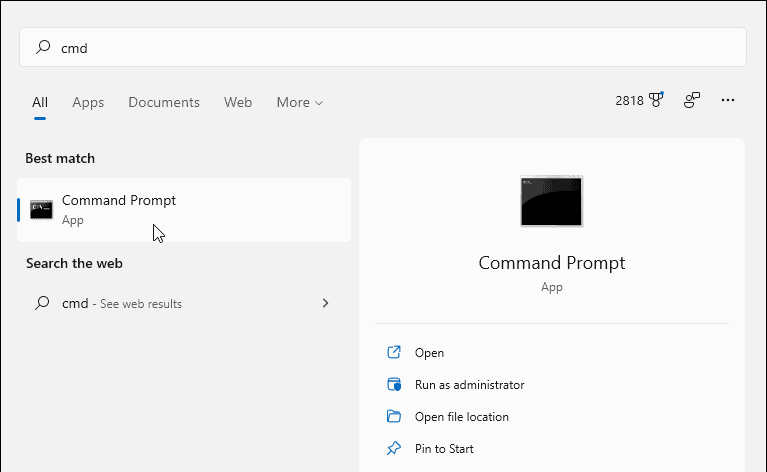
سپس مسیر زیر را در Command Prompt کپی و پیست کرده و Enter را بزنید:
مسیر wmic SoftwareLicensingService OA3xOriginalProductKey را دریافت کنید.
با این کار کلید محصول اصلی همراه با رایانه شما ظاهر می شود، مانند مثال زیر - من به دلایل واضح بخش هایی از آن را تار کردم.

2. برای پیدا کردن لایسنس ویندوز: ایمیل ها و رسید را بررسی کنید
روش دیگر برای یافتن product key ویندوز 11، مرور ایمیلها یا رسیدهای مایکروسافت یا Best Buy است. اگر ویندوز 11 را از طریق یکی از شرکتها خریداری میکنید، میتوانید product key خود را در بخش «orders» یا «purchases» فروشگاه آنلاین پیدا کنید.
حتما بخوانید: روش پاک و خالی کردن سطل زباله (recycle-bin) در ویندوز 11
اگر مجوز دیجیتال خود را از آمازون خریداری کرده اید، باید product key خود را در کتابخانه شخصی بازی ها و نرم افزارهای آمازون خود ببینید.
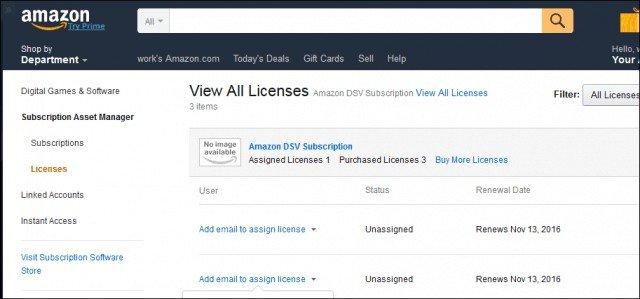
3. برای پیدا کردن لایسنس ویندوز: دیسک را بررسی کنید
اگر مایکروسافت شروع به فروش نسخه های فیزیکی سیستم عامل جدید خود روی دیسک کند، باید بتوانید product key را در جعبه محصول پیدا کنید. به عنوان مثال، کلید محصول ویندوز 10 ، در پشت کارت ویزیت در بسته بندی کلی چاپ شده است.
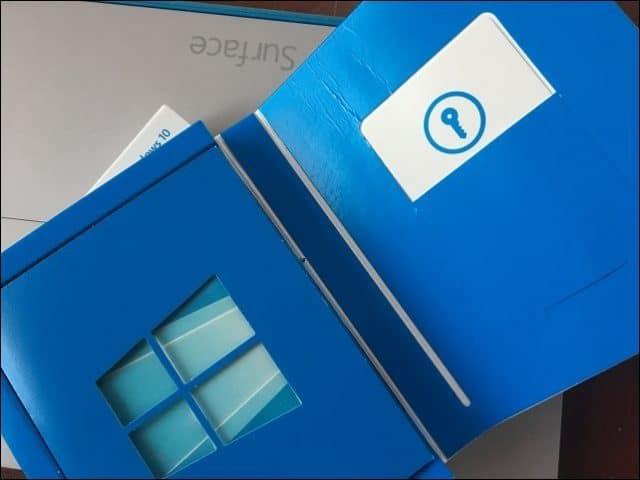
4. برای پیدا کردن لایسنس ویندوز: از یک ابزار شخص ثالث استفاده کنید
گزینه دیگری که دارید این است که از یک ابزار شخص ثالث مانند ShowKeyPlus برای یافتن کلید محصول ویندوز 11 خود استفاده کنید. هنگامی که برنامه را اجرا می کنید، کلید محصول و سایر اطلاعات مجوز شما را نشان می دهد، از جمله:
- نام محصول
- شناسه محصول
- کلید فعلی نصب شده، بسته به نسخه نصب شده، کلید محصول عمومی است که توسط ویندوز 10 استفاده می شود.
- کلید محصول اصلی این می تواند کلید محصول خرده فروشی ویندوز 7 یا ویندوز 8 یا OEM شما قبل از ارتقا باشد. اگر در ویندوز 10 با مشکل فعالسازی محصول مواجه شدید، این کلید محصول است.
- کلید OEM یا خرده فروشی: ShowKeyPlus وجود یک نشانگر OEM را بررسی می کند. به این ترتیب است که فروشندگان معروف چندین ماشین را در کارخانه ای که ویندوز را اجرا می کند فعال می کنند.
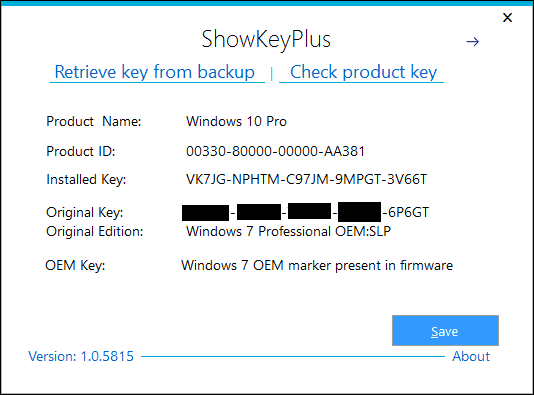
هنگامی که product key خود را دارید، مطمئن شوید که آن را در مکانی امن ذخیره کنید که به راحتی در دسترس باشد. مایکروسافت حق انتقال یکباره را فراهم می کند.
حتما بخوانید: آموزش کالیبره کردن مانیتور در ویندوز 11
5. برای پیدا کردن لایسنس ویندوز: Product key را روی شاسی کامپیوتر پیدا کنید
همچنین می توانید product key خود را روی برچسبی که برخی OEM ها روی شاسی کامپیوتر ارائه می دهند، جستجو کنید. به طور معمول، آن را در پایین لپتاپ یا پشت کیس کامپیوتر رومیزی خود خواهید یافت.
فقط مطمئن شوید که از کلید خود نسخه پشتیبان تهیه کرده اید (از آن عکس بگیرید) و اگر مشکلی پیش آمد و نیاز به نصب تمیز ویندوز 11 دارید، باید از آن استفاده کنید .
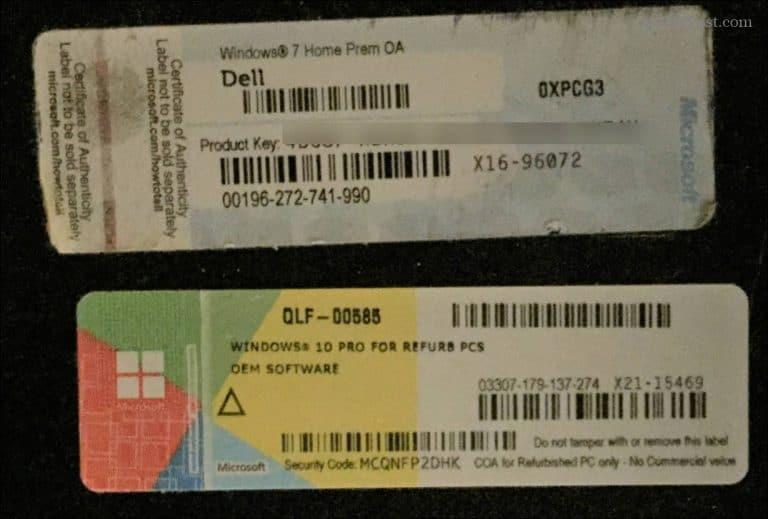
همچنین شایان ذکر است که با این روش، فقط میتوانید ویندوز 11 را روی رایانه شخصی فعال کنید، مگر اینکه مجوز را منتقل کنید. این فقط به شما امکان می دهد نسخه ای را که با رایانه شخصی ارائه شده است نیز نصب کنید. به عنوان مثال، اگر همراه با Windows 11 Home باشد، آن نسخه را نصب می کند. اگر رایانه شخصی دارید که با ویندوز 11 پرو عرضه شده است، Pro را نصب می کند نه Home.
6. برای پیدا کردن لایسنس ویندوز: از مرکز خدمات صدور مجوز حجمی استفاده کنید
اگر ویندوز 11 را در یک محیط تجاری با مجوز حجم برای نسخه هایی مانند Pro یا Enterprise اجرا می کنید، صدور مجوز کمی متفاوت عمل می کند. ادمین ها سرورهای سرویس مدیریت کلید (KMS) را برای نظارت و مدیریت مجوزها در حجم زیاد راه اندازی می کنند.سرورهای KMS برای کمک به مدیریت اتصال به مایکروسافت برای فعال سازی مجوز هستند. به عنوان یک مدیر، می توانید با اعتبار کسب و کار خود وارد پورتال Volume License Service Center شوید. از آنجا، به Licenses > Key بروید تا کلید محصول را پیدا کنید.
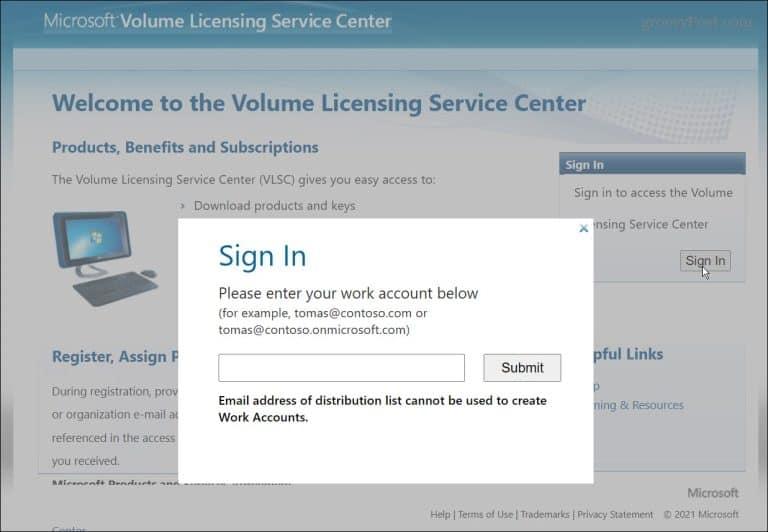
پیغام لایسنس ویندوز 11
7. برای پیدا کردن لایسنس ویندوز: یک فایل VBS برای یافتن لایسنس ویندوز ایجاد کنید
اگر کاربر پیشرفته ای هستید، می توانید یک فایل VBS با کپی و پیست کردن اسکریپت زیر در Notepad ایجاد کنید. توجه داشته باشید که مقدار زیادی برای کپی و چسباندن وجود دارد. فقط مطمئن شوید که همه کدها را می زنید:
Set WshShell = CreateObject("WScript.Shell")
MsgBox ConvertToKey (WshShell.RegRead ("HKLM \ SOFTWARE \ Microsoft \ Windows NT \ CurrentVersion \ DigitalProductId"))
Function ConvertToKey(Key)
Const KeyOffset = 52
i = 28
Chars = "BCDFGHJKMPQRTVWXY2346789"
Do
Cur = 0
x = 14
Do
Cur = Cur * 256
Cur = Key(x + KeyOffset) + Cur
Key(x + KeyOffset) = (Cur \ 24) And 255
Cur = Cur Mod 24
x = x -1
Loop While x >= 0
i = i -1
KeyOutput = Mid(Chars, Cur + 1, 1) & KeyOutput
If (((29 - i) Mod 6) = 0) And (i <> -1) Then
i = i -1
KeyOutput = "-" & KeyOutput
End If
Loop While i >= 0
ConvertToKey = KeyOutput
End Function
حتما بخوانید: روش دسترسی و باز کردن (windows tools) در ویندوز 11
هنگامی که کد را در فایل Notepad خود جایگذاری کردید، روی Save As > All Files کلیک کنید و نام آن را چیزی مانند FindProductKey.vbs یا چیزی مشابه بگذارید تا بدانید برای چیست.
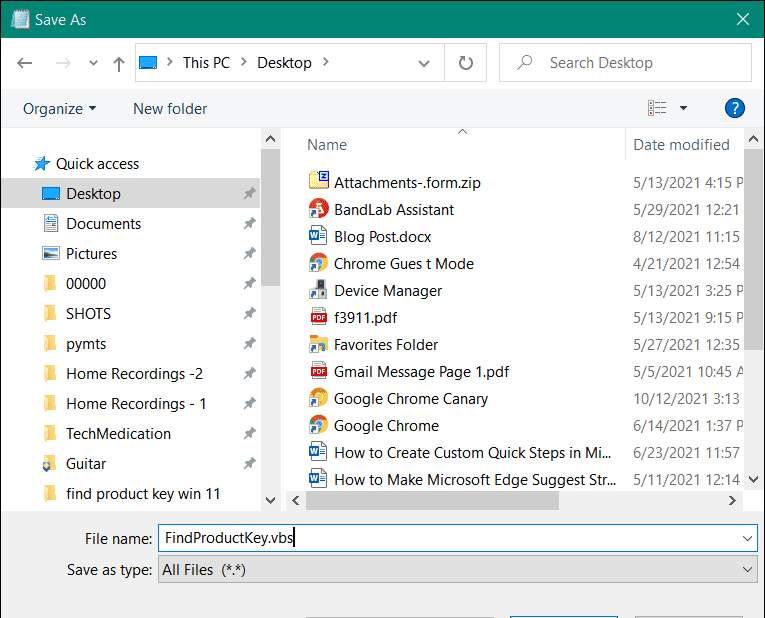
استفاده از فرمت VBS برای کارکرد آن ضروری است. آن را در جایی که دسترسی به آن راحت است، مانند دسکتاپ خود ذخیره کنید. هنگامی که فایل را ذخیره کردید، روی فایل VBS دوبار کلیک کنید—product key شما ظاهر می شود. می توانید از میانبر صفحه کلید Windows key + C هنگامی که ظاهر می شود برای کپی کردن کلید در کلیپ بورد خود استفاده کنید.
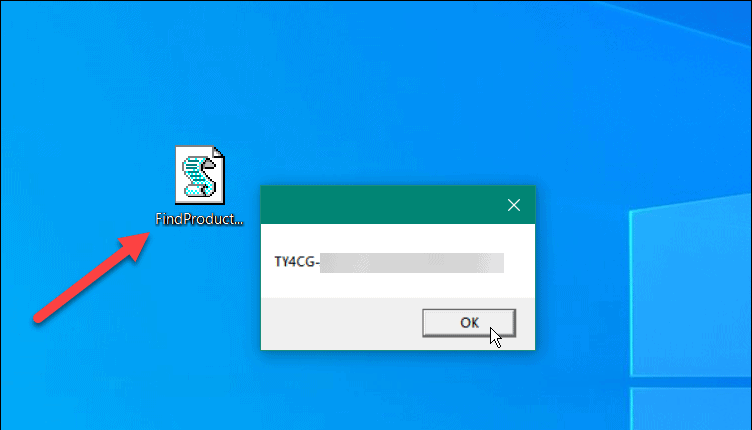
نمی توانید product ویندوز 11 خود را پیدا کنید؟
اگر در نهایت product key ویندوز 11 خود را از دست بدهید، مایکروسافت به شما کمک زیادی نمیکند. ممکن است مجبور شوید یک کلید جدید بخرید تا رایانه شخصی شما ویندوز 11 را دوباره فعال کند. اگر مجوز Windows خود را به یک حساب مایکروسافت مرتبط کرده اید، نیازی به دانستن کلید خود ندارید—فقط با حساب خود وارد شوید تا رایانه شخصی خود را فعال کنید.
سخن آخر
اگر همه چیز شکست خورد، شاید ارزش چت کردن با پشتیبانی مایکروسافت را داشته باشد. ممکن است شرکت به شما فرصت دهد و به شما اجازه دهد بدون کلید فعال کنید (یا به شما کمک کند آن را ردیابی کنید).
مقالات مرتبط:
آموزش روش تغییر نام برچسب درایو (volume label) در ویندوز 11
نحوه فهمیدن مشخصات و بررسی اندازه رم کامیپوتر در ویندوز 11

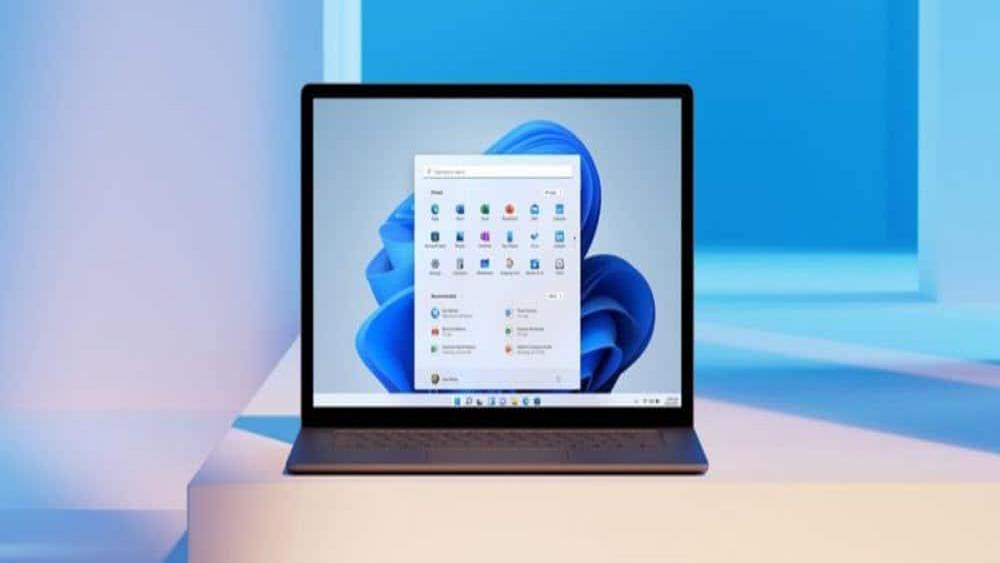
دیدگاه ها